Blocarea sau deblocarea expeditorilor în Outlook
Puteți bloca accesul mesajelor de la anumite adrese de e-mail sau domenii la inbox. Atunci când adăugați o adresă de e-mail sau un domeniu în lista de expeditori blocați, Outlook mută automat mesajele de la acel expeditor în folderul E-mail nedorit.
Notă: Puteți avea până la 1.024 de adrese sau domenii în listele de expeditori blocați și expeditori siguri. Dacă doriți să adăugați mai multe, încercați să blocați domenii în locul adreselor de e-mail individuale.
Notă: Dacă instrucțiunile nu corespund cu ceea ce vedeți, este posibil să utilizați o versiune mai veche de Outlook pe web. Încercați Instrucțiuni pentru Outlook pe web clasic.
Dacă primiți mesaje de e-mail nedorite, puteți bloca adresele de e-mail și domeniile de la care nu doriți să primiți mesaje. Adăugați orice adresă de e-mail sau domeniu la lista de expeditori blocați pentru a muta aceste mesaje direct în folderul E-mail nedorit.
Notă: E-mailul este eliminat automat din folderul E-mail nedorit după 14 zile și nu mai poate fi recuperat după aceea. Pentru mai multe informații, consultați Recuperarea mesajelor de e-mail șterse în Outlook pe web.
-
Selectați Setări

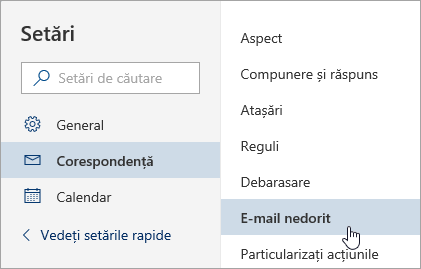
-
Dacă doriți să blocați o adresă de e-mail, introduceți adresa de e-mail în Expeditori blocați și selectați Adăugare. Dacă doriți să blocați toate e-mailurile dintr-un domeniu, introduceți numele de domeniu în Domenii blocate și selectați Adăugare.
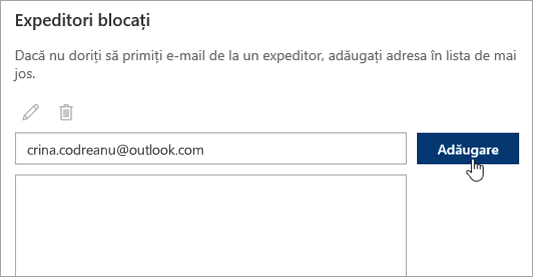
-
Selectați Salvare.
Dacă doriți să eliminați o persoană din lista de expeditori blocați, urmați instrucțiunile de mai jos.
-
Selectați Setări

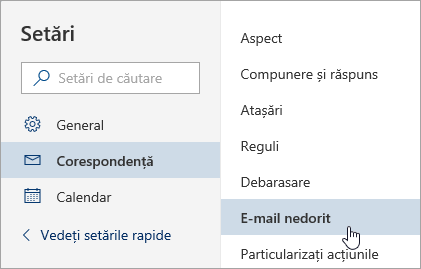
-
Selectați adresa sau domeniul pe care doriți să îl deblocați și selectați

Există momente când nu doriți ca mesajele de la o anumită persoană sau domeniu să ajungă în folderul de E-mailuri Nedorite. Mesajele de la adresele sau domeniile din lista de expeditori siguri nu vor fi transferate în folderul de E-mailuri Nedorite.
-
Selectați Setări

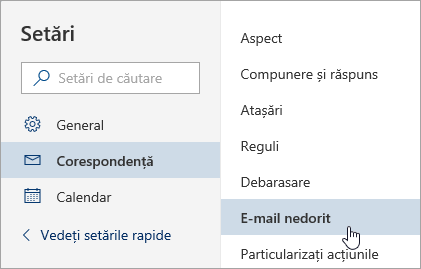
-
Sub Expeditori siguri, introduceți adresa de e-mail sau domeniul pe care doriți să îl adăugați și selectați Adăugare.
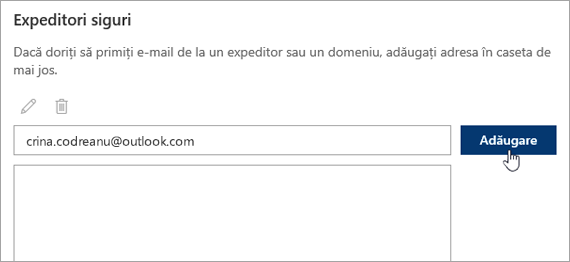
-
Selectați Salvare.
Sfaturi:
-
Pentru a edita sau a elimina adrese de e-mail sau domenii din lista de expeditori blocați sau expeditori siguri, selectați elementul din listă și apoi selectați


-
Pentru a goli folderul E-mailuri nedorite, selectați E-mail nedorit din panoul din stânga. În partea de sus a ecranului, selectați Se șterg toate.
Instrucțiuni pentru versiunea clasică Outlook pe web
Dacă primiți mesaje de e-mail nedorite, puteți bloca adresele de e-mail și domeniile de la care nu doriți să primiți mesaje. Adăugați orice adresă de e-mail sau domeniu la lista de expeditori blocați pentru a muta aceste mesaje direct în folderul E-mail nedorit.
Notă: E-mailul este automat eliminat din folderul de E-mailuri Nedorite după 14 zile și nu este recuperabil. Pentru mai multe informații, consultați Recuperarea mesajelor de e-mail șterse în Outlook pe web.
-
Accesați Setări

-
În partea de jos a panoului, faceți clic pe Corespondență.
-
În panoul din stânga, selectați Mail > Accounts > Blocați sau permiteți.
-
Sub Expeditori blocați, introduceți adresa de e-mail sau domeniul pe care doriți să le blocați și selectați

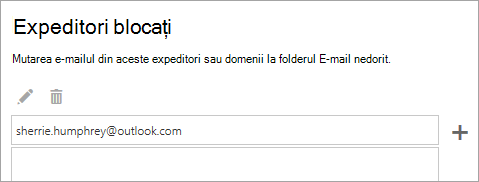
-
Selectați Salvare

Dacă doriți să eliminați o persoană din lista de expeditori blocați, urmați instrucțiunile de mai jos.
-
Accesați Setări

-
În partea de jos a panoului, faceți clic pe Corespondență.
-
În panoul din stânga, selectați Mail > Accounts > Blocați sau permiteți.
-
Sub Expeditori blocați, selectați adresa sau domeniul pe care doriți să îl deblocați, apoi selectați

Există momente când nu doriți ca mesajele de la o anumită persoană sau domeniu să ajungă în folderul de E-mailuri Nedorite. Mesajele de la adresele sau domeniile din lista de expeditori siguri nu vor fi transferate în folderul de E-mailuri Nedorite.
-
Accesați Setări

-
În partea de jos a panoului, faceți clic pe Corespondență.
-
În panoul din stânga, selectați Mail > Accounts > Blocați sau permiteți.
-
Sub Expeditori și destinatari siguri, introduceți adresa de e-mail sau domeniul pe care doriți să-l adăugați și selectați

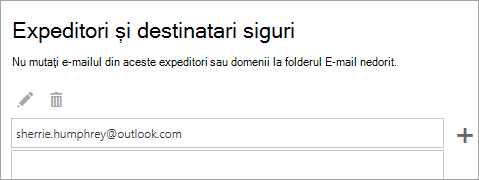
-
Selectați Salvare

Sfaturi:
-
Pentru a edita sau a elimina adrese de e-mail sau domenii din lista de expeditori blocați sau expeditori siguri, selectați elementul din listă și apoi selectați


-
Pentru a goli folderul E-mail nedorit, selectați Corespondență > Curățare cutie poștală în panoul de navigare, apoi selectați o opțiune de lângă E-mail nedorit.
-
Subiecte asociate
Filtrarea mesajelor de e-mail nedorite și a spamului în Outlook pe web
Utilizarea regulilor pentru inbox în Outlook pe web










